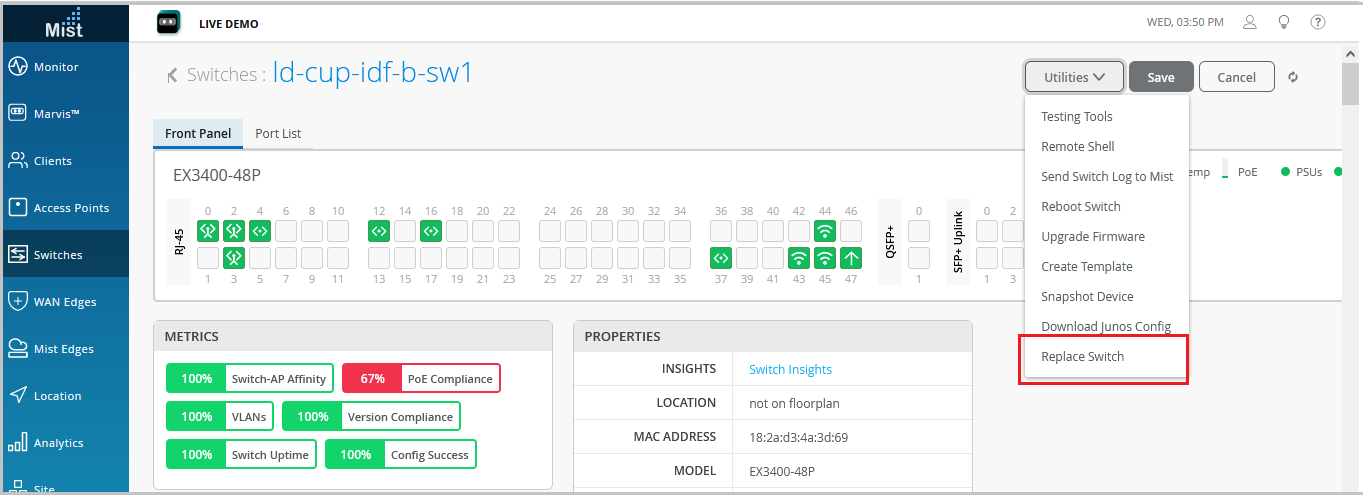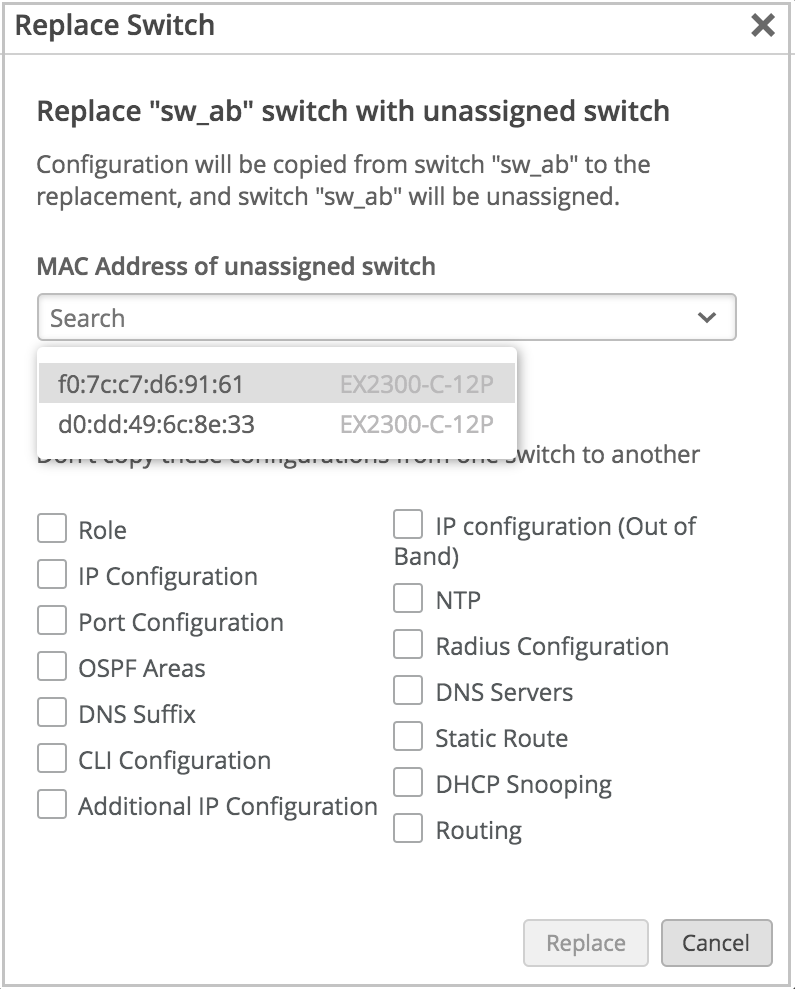更换交换机
请按照以下步骤更换Juniper Mist™门户中的交换机,而不会中断网络服务。
更换交换机前,请确保满足以下各项:
-
需要更换的旧交换机将由您的组织声明或采用,并分配给一个站点。此交换机可以处于“已连接”或“已断开连接”状态。
-
要添加的新交换机不会分配给组织中的任何站点。此外,新交换机会列在“清单”页面上,状态为“未分配”。
要更换交换机:
使用 API 更换交换机
要使用 API 更换交换机,请进行 POST API 调用,如下例所示:
POST /api/v1/orgs/:org_id/inventory/replace
{
"site_id": "4ac1dcf4-9d8b-7211-65c4-057819f0862b",
"mac": "5c5b35000101",
"inventory_mac": "5c5b35000301",
"discard": []
}
在 丢弃 列表中,您可以指定不想复制到新交换机配置的属性。如果 丢弃 列表为空,Mist将所有现有交换机属性从旧交换机复制到新交换机。
注意:
-
如果要将端口数较高的交换机替换为端口数较少的交换机,则端口配置仅适用于端口号重叠的端口。其余端口配置将被丢弃。
-
如果要将带有 mge 端口的交换机替换为带有 ge 端口的交换机,反之亦然,则端口配置不会应用于交换机。